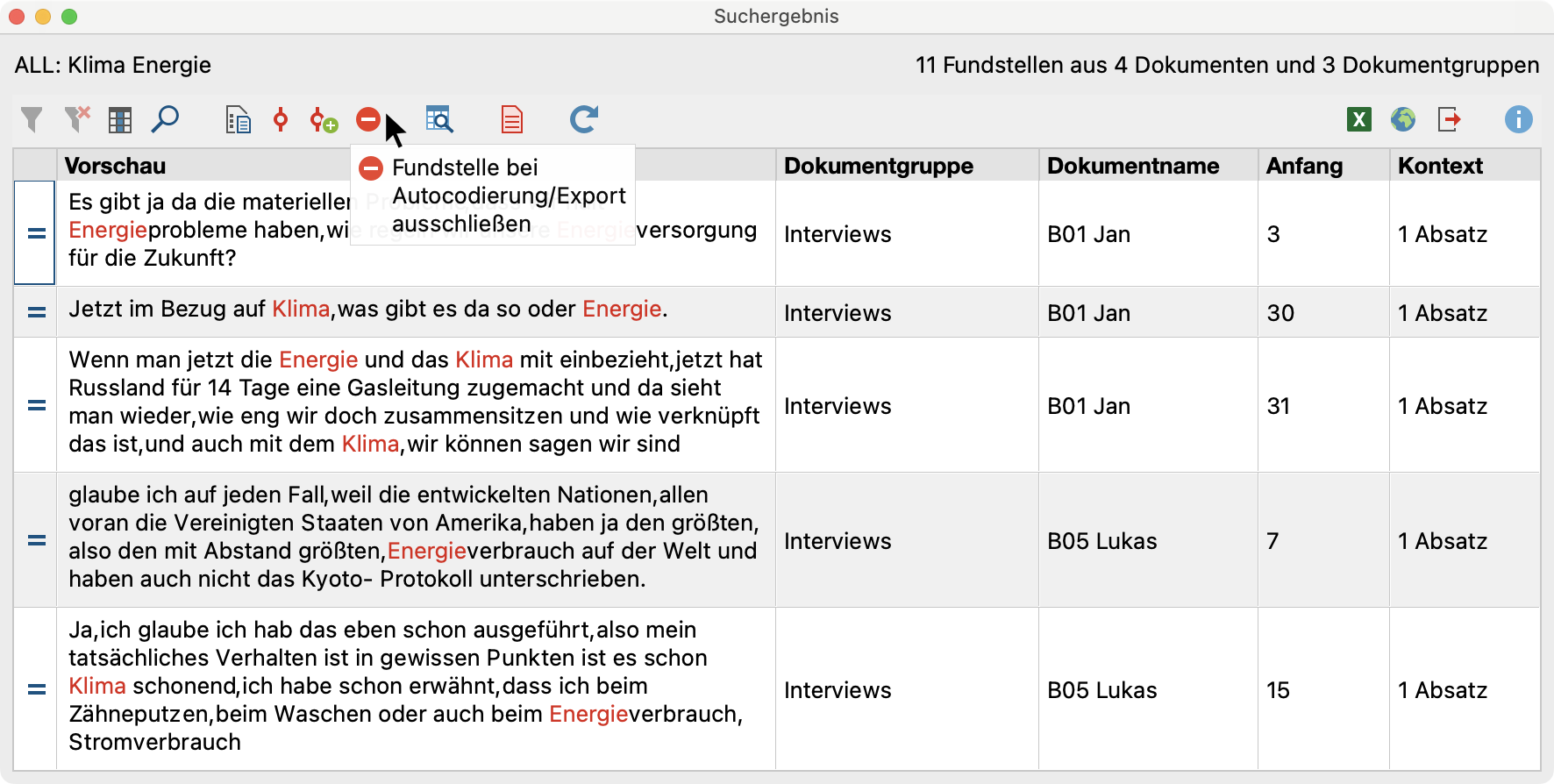Die Ergebnistabelle der Textsuche bietet die Möglichkeit, die Fundstellen zu exportieren, indem man auf das Symbol Exportieren ![]() in der Symbolliste des Ergebnisfensters klickt. Es erscheint daraufhin folgender Optionsdialog, in dem Sie den Umfang des Exports – um den gefundenen Suchbegriff herum – definieren können, beispielsweise um eine Keyword-in-Context-Liste (KWIC-Liste) zu erstellen::
in der Symbolliste des Ergebnisfensters klickt. Es erscheint daraufhin folgender Optionsdialog, in dem Sie den Umfang des Exports – um den gefundenen Suchbegriff herum – definieren können, beispielsweise um eine Keyword-in-Context-Liste (KWIC-Liste) zu erstellen::

Der Dialog ist in zwei Teile geteilt. Während Sie im oberen Bereich die Optionen für den Export von Suchtreffern aus PDF-Dokumenten festlegen können, stehen im unteren Bereich entsprechende Optionen für Suchtreffer aus Text- und Tabellendokumenten zur Verfügung. Der Export der reinen Suchbegriffe als einfache Liste ist meist nicht sonderlich sinnvoll, weshalb Sie einen umgebenden Kontext für den Export der Suchbegriffe festlegen können.
Bei PDF-Dokumenten können Sie wählen, wie viele Wörter oder wie viele Sätze vor und nach dem eigentlichen Suchtreffer exportiert werden. Diese Einstellung ist auch für Text- und Tabellen-Dokumente vorhanden, doch können Sie hier zusätzlich die Option Absatz wählen.
Die Einstellung Absatz mit 0 Absätzen davor und 0 Absätzen danach bewirkt, dass nur der Absatz ausgegeben wird, in dem der Suchbegriff gefunden wurde. Falls der Suchbegriff mehrmals im gleichen Absatz vorkommt, wird der Absatz dennoch nur einmal gelistet.
Die Einstellung 1 Absatz danach bewirkt hingegen, dass sowohl der Absatz mit dem gefundenen Suchbegriff als auch der Folgeabsatz ausgegeben werden.
Die Satzerkennung innerhalb von PDF-Dokumenten ist für Sprachen mit der Leserichtung links-nach-rechts optimiert. Bei rechts-nach-links orientierten Sprachen kann die Satzerkennung nur bedingt und evtl. nicht die erwarteten Ergebnisse liefern.
Nach Klick auf OK erscheint eine Dateimaske, in der Sie Dateinamen, Speicherort und Dateiformat wählen können. Folgende Formate stehen zur Verfügung:
- Fließtext im Word-Format (DOCX),
- Tabelle im Word-Format (DOCX),
- Excel (XLSX),
- Webseite (HTML),
- Fließtext im Rich-Text-Format (RTF)
- Tabelle im Rich-Text-Format (RTF) sowie
- Tabstopp getrennter Text (TXT)
Suchtreffer aus dem Export ausschließen
Grundsätzlich werden alle Suchtreffer, die in der Ergebnisliste vorkommen, auch exportiert. Sie können aber vor dem Aufruf der Funktion die einzelnen Suchtreffer in der Liste durchwandern und bei jedem einzelnen Eintrag entscheiden, ob er exportiert werden soll oder nicht: Sobald eine oder mehrere Zeilen der Ergebnistabelle markiert sind, können Sie auf das rote Icon![]() Fundstelle bei Autocodierung/Export ausschließen in der Symbolleiste klicken, um diesen Eintrag vom Export auszunehmen.
Fundstelle bei Autocodierung/Export ausschließen in der Symbolleiste klicken, um diesen Eintrag vom Export auszunehmen.